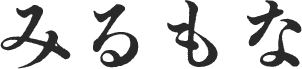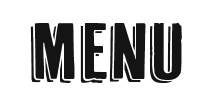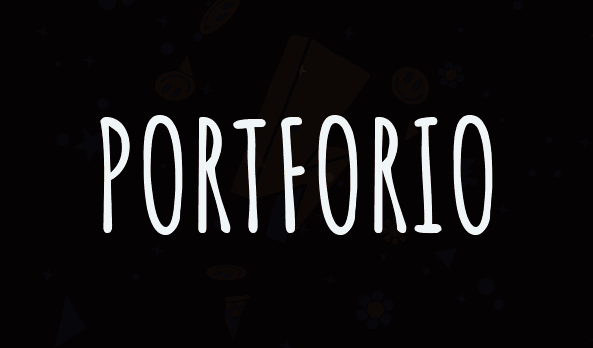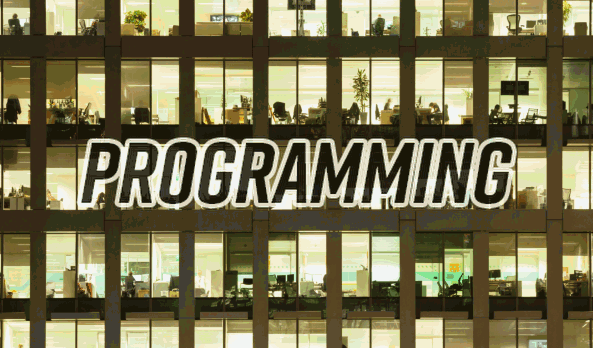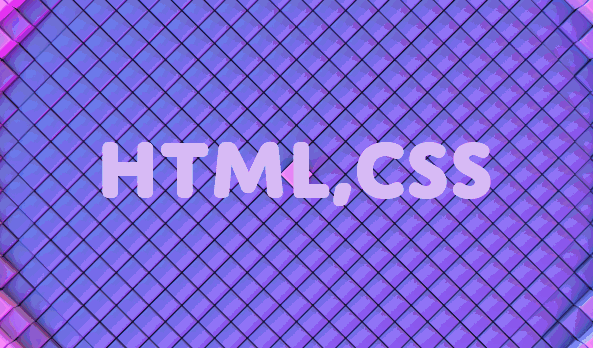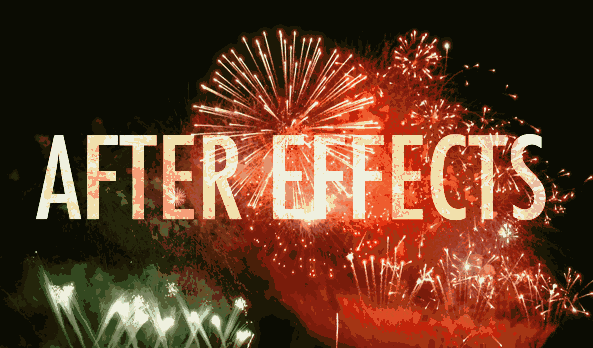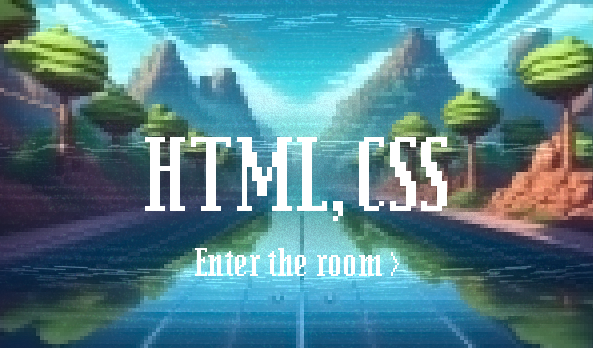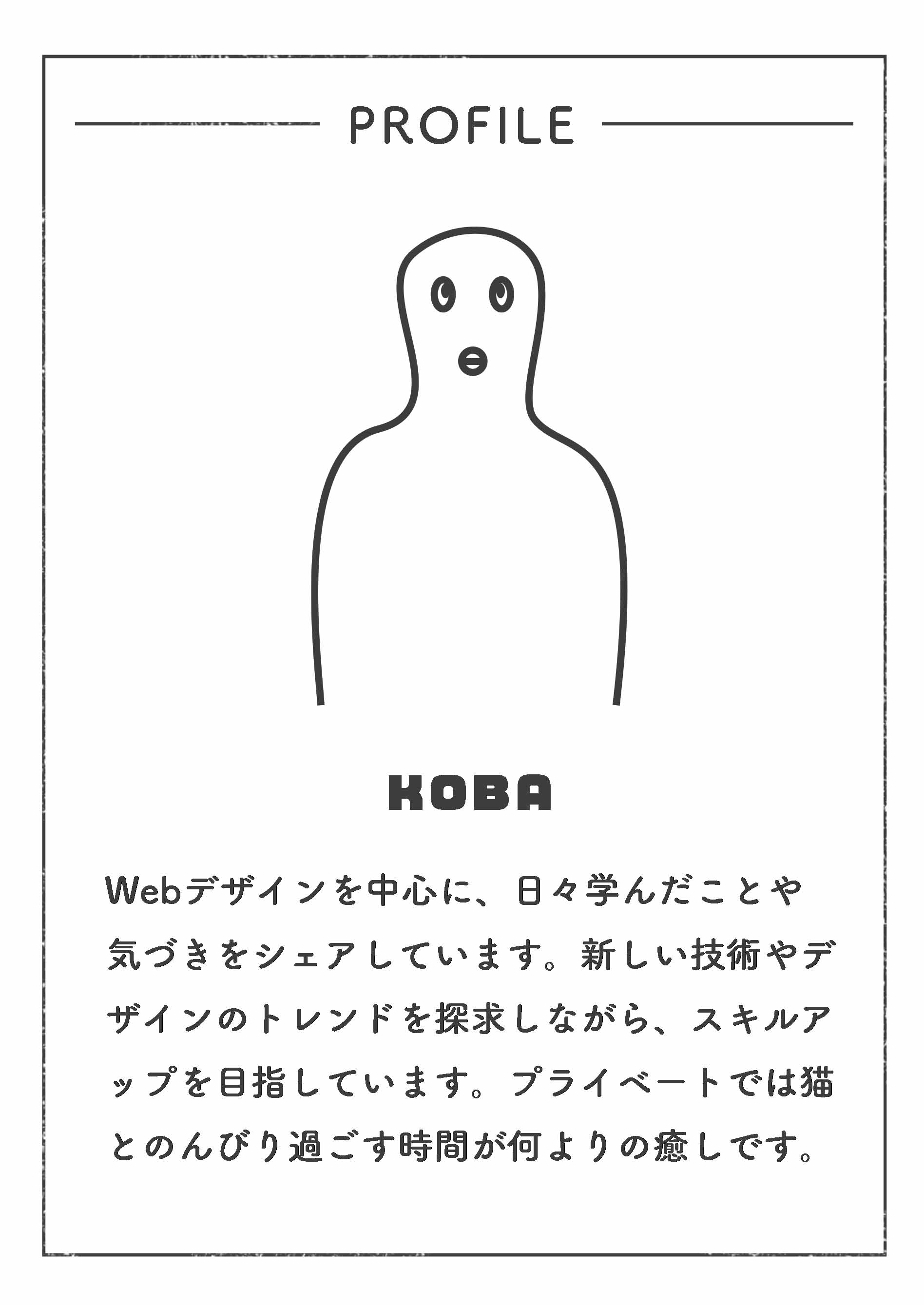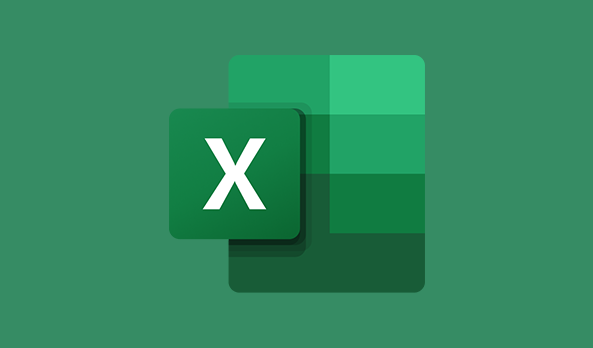
【Excel】オートフィルについて
オートフィルは、Excelの便利な機能で、セルに入力したデータや数式を自動的に連続するセルにコピー・拡張できる機能です。データを効率的に入力したり、パターンを簡単に続けることができます。
基本的なオートフィルの操作
データを入力
まず、入力したいデータをセルに入力します(例: 1, 2, 月曜日, 1月 など)。
フィルハンドルをドラッグ
データが入力されたセルの右下隅にある小さな四角い「フィルハンドル」(黒い四角)を見つけます。このハンドルをクリックして、ドラッグすることで、データや数式をコピー・連続データを入力できます。
範囲を指定
ドラッグした範囲にオートフィルでデータが入力されます。
計算式をコピペ
計算式がされたセルのフィルの端をダブルクリックすると一番下のセルまで自動計算してくれます。
オートフィルの主な機能
数値の連続データ
1つのセルに 1、次のセルに 2 と入力し、その2つのセルを選択してフィルハンドルをドラッグすると、3, 4, 5… といった連続した数値が自動的に入力されます。
日付や曜日の連続
例えば、1月1日 を入力しフィルハンドルをドラッグすると、日付が連続して自動入力されます。
月曜日 を入力してフィルハンドルをドラッグすると、火曜日, 水曜日 というように曜日が自動的に続きます。
数式のコピー
あるセルに数式を入力し、そのセルのフィルハンドルを使って隣のセルにドラッグすることで、その数式がコピーされます。オートフィルは、数式内のセル参照も自動で調整(相対参照)してくれます。
パターンの拡張
複数のセルにパターンを入力すると、Excelはそのパターンを認識して、自動的に続けてくれます。たとえば、1, 3, 5 と入力してドラッグすると、7, 9, 11 のように奇数が続いて入力されます。
オートフィルオプション
オートフィルを使うと、右下に「オートフィルオプション」ボタンが表示されます。このボタンをクリックすると、コピーの方法を選べるメニューが表示されます。
セルのコピー: 元のセルの内容をそのままコピーします。
連続データ: 入力された数値やパターンに基づいて、連続するデータを自動入力します。
日付の連続: 日付や月、年のデータを連続して入力します。
書式のみコピー: データをコピーせず、セルの書式のみコピーします。
数値のコピー: 数式ではなく、数値だけをコピーします。
オートフィルの応用例
オートナンバリング
番号を振りたい列に、1, 2 と入力し、オートフィルで連続した番号を自動的に入力できます。
月のリストを作成
1月, 2月 などを入力し、フィルハンドルでドラッグすると、簡単に月単位のリストを作成できます。
関数のコピー
ある行や列に数式を入力し、フィルハンドルを使って他のセルにも簡単に数式を適用することができます。
オートフィルを使えば、大量のデータ入力や、同じパターンを繰り返す作業を大幅に効率化できます。